提示:"新建域时,本地administrator帐户将成为域administrator账户。无法新建域,因为本地administrator账户密码不符合要求。
目前,本地administrator账户不需要密码。我们建议您使用网络用户命令行工具的/passwordreq:yes选项获得该账户密码,然后再新建设域:否则,域administator帐户将不需要密码。
解决方法:
执行以下命令net user administrator /passwordreq:yes

如果还不行考虑再对以下进行操作:
管理工具----本地安全策略,将密码复杂性要求修改为禁用,
编辑完成后,策略还没有被应用,还要运行一下gpupdate /force 应用一下方能生效。

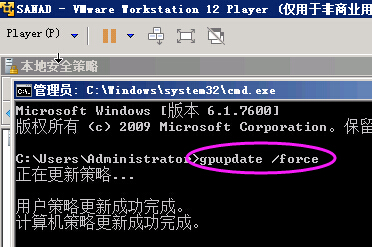

























 2466
2466

 被折叠的 条评论
为什么被折叠?
被折叠的 条评论
为什么被折叠?










